Menggunakan Customer Insights - Data profil dan segmen di Customer Insights - Journeys
Customer Insights - Journeys memungkinkan Anda mempersonalisasi keterlibatan pelanggan secara mendalam menggunakan data transaksional, perilaku, dan demografis dari Dynamics 365 Customer Insights - Data. Dengan Customer Insights - Data, Anda dapat:
- Targetkan profil dan segmen pelanggan terpadu Customer Insights - Data . Ini memungkinkan Anda untuk melibatkan setiap pelanggan, terlepas dari apakah data pelanggan ada di atau Customer Insights - Journeys Customer Insights - Data.
- Dasarkan konten dinamis (seperti teks dinamis yang dipersonalisasi) dalam email, pesan teks, dan pemberitahuan push tentang langkah-langkah seperti status loyalitas, tanggal perpanjangan langganan, akun induk, atau ukuran lain yang telah Anda tangkap di profil pelanggan terpadu.
Misalnya, Anda memiliki situs web e-commerce. Anda menangkap informasi tentang pengunjung dan pembeli di situs web sebagai profil Customer Insights - Data pelanggan. Anda memutuskan untuk menargetkan pengunjung yang telah meninggalkan troli sewaktu berbelanja.
Untuk menargetkan pengunjung dengan gerobak yang ditinggalkan, Anda harus terlebih dahulu menentukan pemicu khusus untuk setiap pembelanja yang meninggalkan gerobak. Anda harus mengatur bidang Jenis data untuk properti Data Pelanggan pemicu ke Profil (Customer Insights - Data). Anda kemudian harus menyiapkan perjalanan berbasis pemicu menggunakan pemicu keranjang yang ditinggalkan.
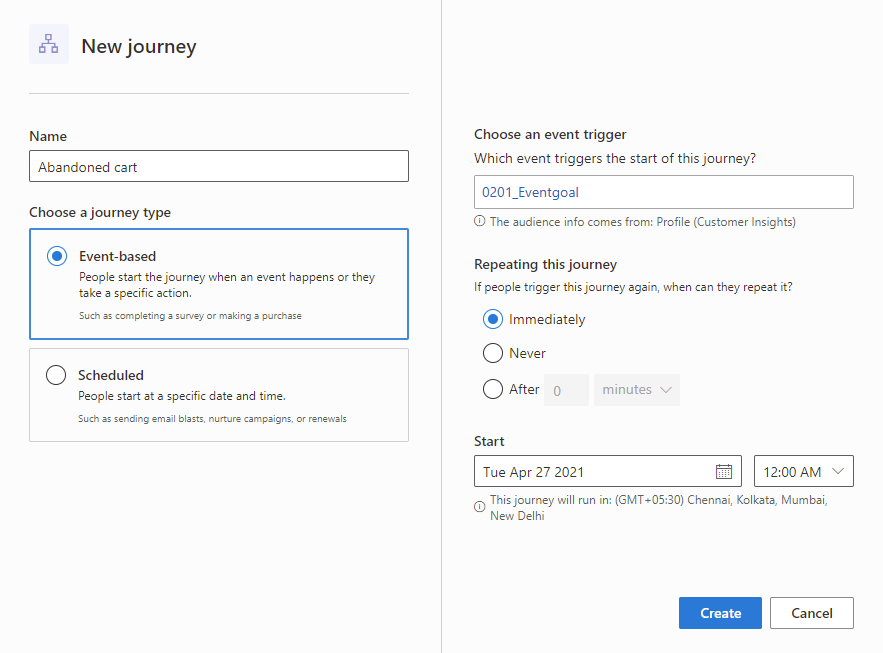
Atau, Anda dapat membuat perjalanan terjadwal yang menargetkan pelanggan dalam segmen troli yang diabaikan. Saat membuat perjalanan, Anda akan dapat melihat segmen dari keduanya Customer Insights - Journeys dan Customer Insights - Data di daftar drop audiens-down .
Menyiapkan lingkungan Anda Customer Insights - Data untuk digunakan dengan Customer Insights - Journeys
Untuk menyiapkan lingkungan Customer Insights - Data Anda Customer Insights - Journeys, selesaikan langkah-langkah berikut:
- Pastikan bahwa Customer Insights - Data lingkungan diatur di wilayah di mana Customer Insights - Journeys tersedia. Jika lingkungan Anda saat ini tidak berada di wilayah tempat Customer Insights - Journeys tersedia, Anda dapat membuat lingkungan baru Customer Insights - Data menggunakan salinan lingkungan sebelumnya.
- Aktifkan berbagi data antara lingkungan Anda Customer Insights - Data dan organisasi tempat Microsoft Dataverse Dynamics 365 Customer Insights - Journeys atau akan diinstal. Ini dapat dilakukan di pengaturan Lanjutan dari Customer Insights - Data konfigurasi lingkungan.
- Siapkan aturan Petakan, Cocokkan, dan Gabungkan untuk Customer Insights - Data menyatukan data pelanggan dan membuat profil pelanggan terpadu. Hati-hati saat menetapkan aturan penyatuan. Perubahan selanjutnya terhadap aturan dapat mempengaruhi atau memecah perjalanan pelanggan secara langsung.
- Buat minimal satu segmen.
Siapkan lingkungan Anda Dynamics 365 Customer Insights - Journeys untuk menemukan secara otomatis Customer Insights - Data
Customer Insights - Journeys dapat secara otomatis menemukan Customer Insights - Data dan membuatnya tersedia untuk Customer Insights - Journeys. Untuk memastikan penemuan otomatis, selesaikan langkah-langkah berikut:
- Jika Anda belum menyediakan Dynamics 365 Customer Insights - Journeys aplikasi di Dataverse organisasi, selesaikan langkah-langkah di bagian di atas untuk menyiapkan lingkungan Anda Customer Insights - Data terlebih dahulu. Jika Anda menyelesaikan langkah-langkah ini sebelum Customer Insights - Journeys diinstal di Dataverse organisasi, Customer Insights - Journeys aplikasi akan secara otomatis menemukan Customer Insights - Data lingkungan. Anda dapat memverifikasi apakah Customer Insights - Journeys telah menemukan lingkungan dengan Customer Insights - Data membuka Pengaturan>Konektor>Customer Insights - Data manajemendata.
- Jika Anda telah mengaktifkan Customer Insights - Journeys di Customer Insights - Journeys aplikasi sebelum menyiapkan Customer Insights - Data seperti yang dijelaskan di atas, penemuan otomatis tidak akan terjadi. Dalam hal ini,Pengaturan > Konektor>Customer Insights - Data manajemen data menunjukkan layar berikut:
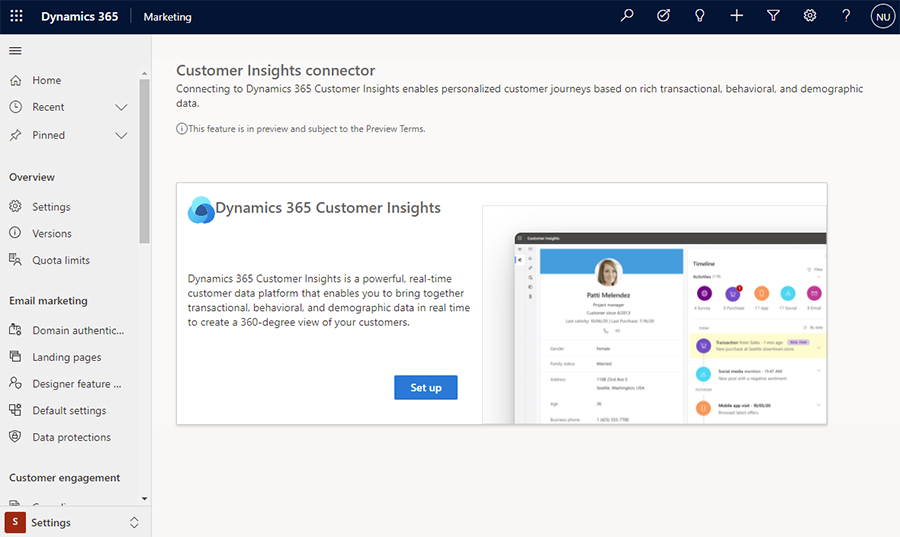
- Untuk mencoba Customer Insights - Data lagi penemuan, selesaikan langkah-langkah yang tercantum di atas di lingkungan Anda Customer Insights - Data , lalu kembali ke Pengaturan>Konektor>Customer Insights - Data manajemen data dan pilih Sambungkan.
- Jika pengaturannya benar, Customer Insights - Journeys akan dapat menemukan Customer Insights - Data dan Anda akan melihat indikator keberhasilan.
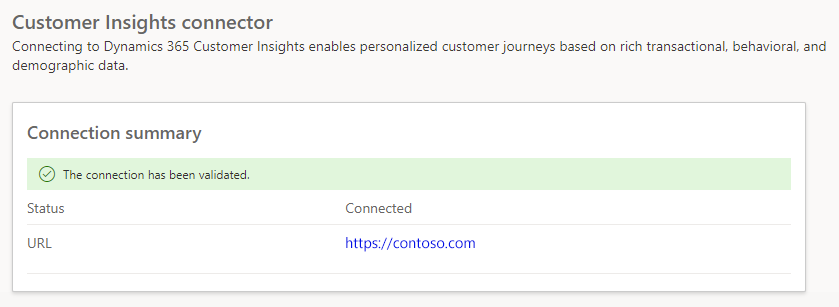
Menyiapkan properti default untuk profil pelanggan terpadu
Saat menggunakan Customer Insights - Data profil pelanggan dalam perjalanan pelanggan real-time, Anda akan diminta untuk menentukan atribut mana dalam profil yang sesuai dengan email dan nomor telepon pilihan pelanggan. Untuk menghilangkan kebutuhan menentukan informasi ini setiap saat, Anda dapat membuat pengaturan default yang akan digunakan perjalanan pelanggan secara otomatis dari titik tersebut.
Pelajari lebih lanjut: audiens konfigurasi